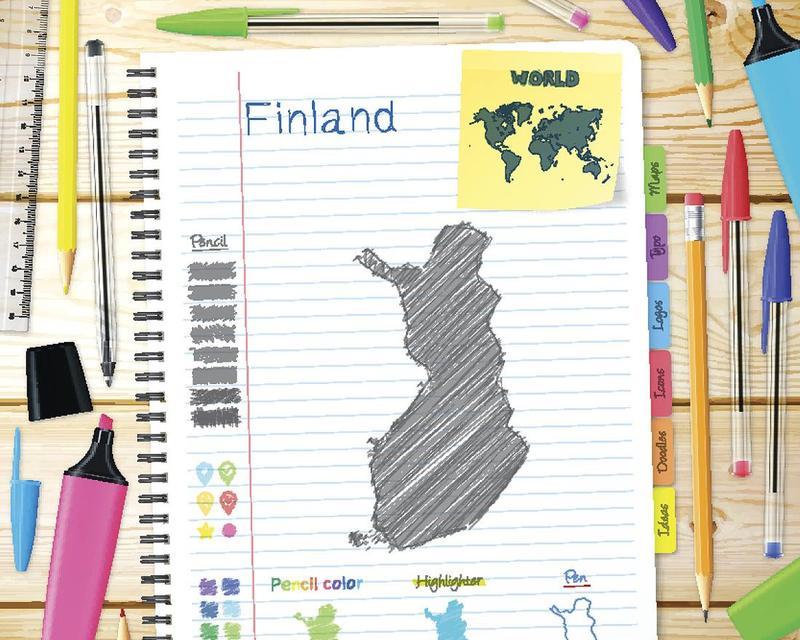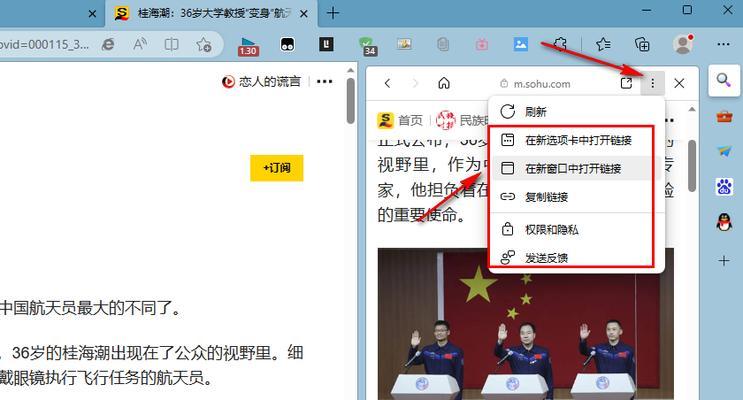笔记本电脑运行缓慢卡顿该如何解决?
游客 2025-03-26 13:20 分类:数码知识 17
当我们的笔记本电脑出现运行缓慢和卡顿的情况时,会严重影响我们的使用体验和工作效率。本文将为您提供详细的解决措施,帮助您优化电脑性能,恢复笔记本电脑的流畅运行。
一、诊断电脑卡顿的原因
1.1检查硬件配置
笔记本电脑的硬件配置是影响其运行速度的重要因素之一。如果你的电脑配置较老,如内存小、硬盘是机械硬盘等,这些都会导致电脑运行缓慢。对于这种情况,升级硬件(如更换为固态硬盘或增加内存)通常是最好的解决方案。
1.2分析系统和程序状况
系统和运行中的程序也可能导致卡顿。有时系统文件损坏、驱动程序过时或多个程序同时运行占用大量资源都会造成这种问题。可以通过系统内置工具检查系统健康状况。
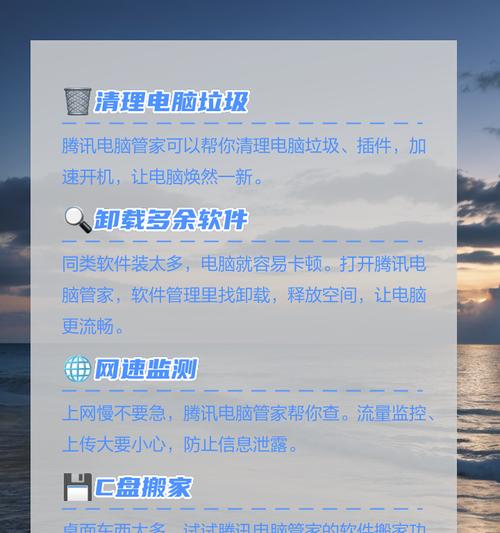
二、优化系统和硬件设置
2.1清理启动项
启动项过多会占用大量系统资源,清理不必要的启动项可以加快开机速度和系统响应速度。操作步骤如下:
1.按下`Win+R`键打开运行对话框,输入`msconfig`并回车。
2.在打开的系统配置窗口中选择“启动”标签。
3.取消勾选不必要的启动程序。
4.点击“确定”并重启电脑。
2.2升级驱动程序
过时的驱动程序会影响笔记本的性能。定期更新显卡驱动、芯片组驱动等,可以提升系统和硬件的协同效率。
1.访问笔记本制造商官网下载最新的驱动程序。
2.按照安装向导完成驱动更新。
2.3系统和软件更新
确保操作系统和所有软件都是最新版本,这样可以修复已知的性能问题和安全漏洞。
1.在“设置”中选择“更新与安全”,检查并安装所有可用的更新。
2.同样,记得检查所有程序是否有可用的更新版本,并进行升级。
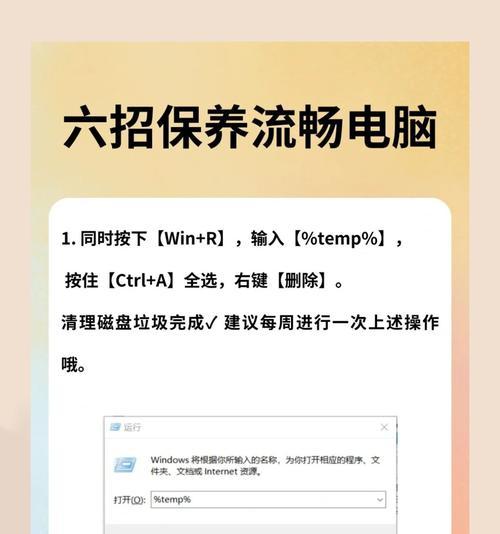
三、磁盘管理和优化
3.1检查磁盘空间
磁盘空间不足会导致电脑卡顿。你需要定期清理不必要的文件和程序,释放磁盘空间。
3.2使用磁盘清理工具
Windows系统自带的磁盘清理工具可以帮助你清理临时文件、系统文件等。
1.在搜索栏输入“磁盘清理”,选择对应工具。
2.选择需要清理的驱动器,然后点击“确定”。
3.选择要删除的文件类型,然后点击“清理系统文件”。
4.再次选择,点击“确定”,随后系统会开始清理。
3.3整理磁盘碎片
对于使用机械硬盘的用户,定期整理磁盘碎片可以提升读写效率。
1.在搜索栏输入“defrag”并选择“磁盘碎片整理程序”。
2.选择要整理的驱动器,并点击“分析”来检查磁盘碎片情况。
3.如果分析结果显示需要整理,则点击“优化”。
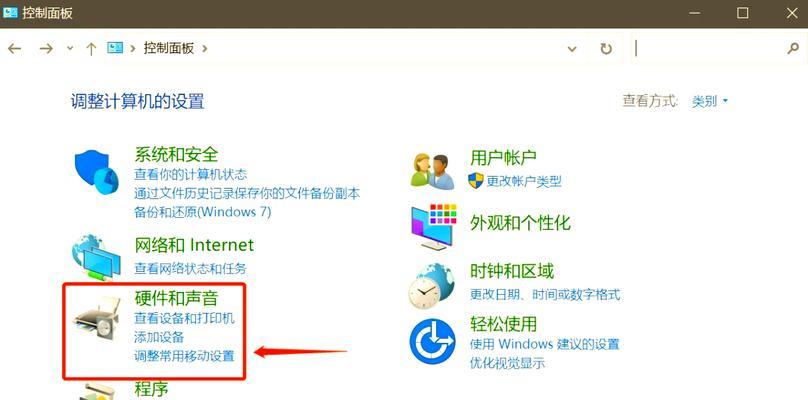
四、高级优化技巧
4.1升级硬件
如前所述,如果是因为硬件配置过低导致的卡顿,升级内存和硬盘到SSD可以带来立竿见影的性能提升。
4.2更换或重装操作系统
如果系统损坏严重,重装操作系统可能是最直接的解决方案。它将让笔记本电脑运行得像新的一样,但请确保在重装前备份重要数据。
五、常见问题与解答
5.1为何电脑卡顿问题依然存在?
如果按照上述步骤操作后问题依旧,可能是因为病毒或恶意软件导致。此时可以使用安全软件进行全面扫描。
5.2硬盘升级后还需要整理碎片吗?
不需要。SSD硬盘没有物理磁头,因此不存在磁盘碎片问题。
5.3如果我不确定如何进行这些操作,该怎么办?
如果不确定如何操作,建议寻求专业技术人员的帮助,或者联系笔记本电脑的制造商客服。
通过这些步骤,相信您可以找出笔记本电脑运行缓慢和卡顿的原因,并进行有效的解决。保持电脑的日常维护和定期保养,将有助于电脑长期保持良好性能。
版权声明:本文内容由互联网用户自发贡献,该文观点仅代表作者本人。本站仅提供信息存储空间服务,不拥有所有权,不承担相关法律责任。如发现本站有涉嫌抄袭侵权/违法违规的内容, 请发送邮件至 3561739510@qq.com 举报,一经查实,本站将立刻删除。!
- 最新文章
- 热门文章
- 热评文章
-
- 小精灵蓝牙耳机连接步骤是什么?连接失败怎么办?
- 这价格扎心了?如何应对高消费压力下的购物选择?
- 神舟战神Z8-DA5NP体验怎么样?购买后常见问题解答?
- 触控双屏技术如何再进化?用户体验有哪些新变化?
- 618大促来了!16英寸大屏轻薄本怎么选?购买时应注意哪些问题?
- 首发1699元预售是什么?如何参与购买?
- 为什么90%的人会选择这款产品?它的哪些特点吸引了他们?
- 苹果新款MacBook即将登场?性能提升和价格是多少?
- 一亿像素的手机拍照效果如何?体验一亿像素拍照的常见问题解答?
- 轻薄翻转触控本里的高性能机型有哪些?如何选择适合自己的型号?
- 618期间哪些产品最受欢迎?如何快速抢购?
- 2022年如何在职场大显身手?提升技能的秘诀是什么?
- 惠普星14高性能轻薄本体验如何?常见问题有哪些解决方法?
- 618购物节又降价了?如何抓住最佳入手时机?
- 一起来看详情就知道答案了?常见问题解答与操作指南是什么?
- 热门tag
- 标签列表